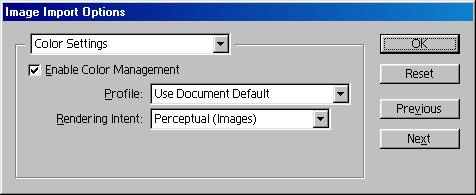
 Tweet
Tweet
 lose belly fat quickly
lose belly fat quickly BPoster.net
Главная страница сайта.
BPoster.net
Главная страница сайта.
 FACEBOOK.
FACEBOOK.назад | содержание | вперед
Индивидуальные настройки для изображений
Если отдельные импортированные в публикацию изображения взяты из иных источников, чем основная масса или для них требуется другой способ преобразования цветовых охватов, настройте для них параметры управления цветом индивидуально.
Удобнее всего задавать индивидуальные параметры управления цветом непосредственно при импорте. Если в диалоговом окне Place установить флажок Show Import Options, то вам будет представлено диалоговое окно Image Import Options, включающее и настройки управления цветом (рис. 5.5). В нем вы можете задать для изображения индивидуальный профиль, выбрав его в списке Profile и способ преобразования цветового охвата в списке Rendering Intent. Если изображение уже содержит внедренный профиль, то в списке Profile будет автоматически установлен вариант Use Embedded Profile, а если профиля нет, то Use Document Default. Таким образом, при наличии внедренного профиля InDesign предлагает использовать именно его, а при отсутствии — профиль, установленный для изображений данной цветовой модели по умолчанию в диалоговом окне Document Color Settings. Если вы намерены сделать индивидуальную настройку профиля изображения, то выберите в списке требуемый профиль.
Обратите внимание, что для отдельного изображения можно вовсе отключить управление цветом, если сбросить флажок Enable Color Management. При отключенном управлении цветом InDesign не корректирует изображение ни при демонстрации на мониторе, ни на печати.
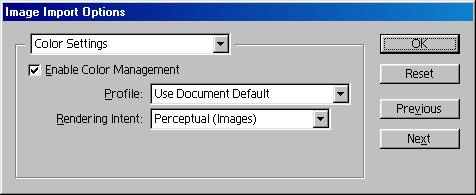
Рис. 5.
5. Диалоговое окно Image Import OptionsИндивидуальную настройку управления цветом для импортированных изображений можно выполнить и после их размещения в публикации. В меню
Object и контекстном меню есть команда Image Color Settings, открывающая одноименное диалоговое окно (рис. 5.6). Оно практически идентично разделу Color Settings диалогового окна Image Import Options. В нем также ус-танавливаются индивидуальный цветовой профиль изображения и способ преобразования цветового охвата.
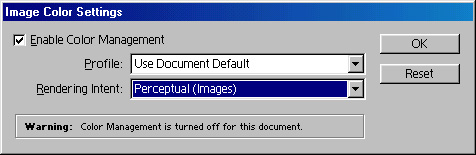
Рис. 5.
6. Диалоговое окно Image Color Settingsназад | содержание | вперед